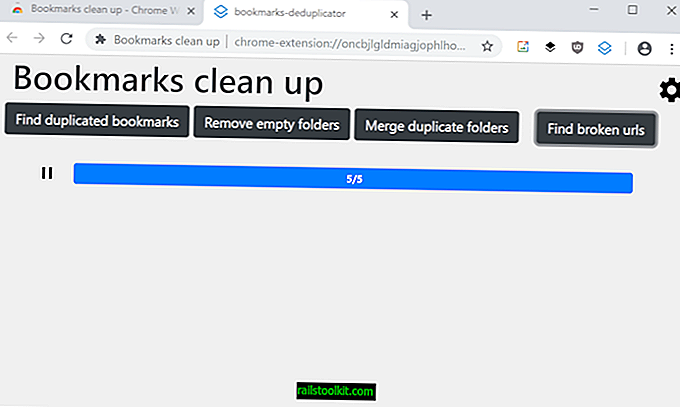Attól függően, hogy miként fér hozzá az internethez, a múltban meglátogatott webhelyekre vonatkozó információk különböző helyszíneken elérhetők helyileg és távolról is.
A legtöbb böngésző nyomon követi ezeket a webhelyeket a böngészési előzmények között. Ez egy fájl, amely rögzíti, amit meglátogatott, mikor meglátogatta, és milyen gyakran járt az adott weboldalon, domainben vagy szolgáltatásban.
Ez nem az egyetlen hely, ahol megkeresheti az információkat. Ha Ön a Google-t használja, és be van jelentkezve egy Google-fiókba, akkor információkat is kereshet a Google-on, mivel ez webes felületet biztosít a felhasználók számára.
A webböngésző által mentett böngészési előzmények adatainak közvetlen exportálása nem lehetséges. Ehhez azonban kiegészítőket vagy harmadik féltől származó programokat is használhat, és ez az útmutató ismerteti a NirSoft Windows böngészőHistoryView programjának erre a célra történő használatának lépéseit.
A böngészési előzmények exportálása sok esetben előnyös lehet. Lehet, hogy nyilvántartást szeretne vezetni az összes korábban meglátogatott webhelyről anélkül, hogy elveszítené az információhoz való hozzáférést, amikor a böngészési előzmények törlődnek a böngészőben vagy más gyártóktól származó eszközök, például a CCleaner segítségével.
Egy másik ok, amelyre jut eszembe, egyetlen dokumentum létrehozása, amely felsorolja a böngészési információkat több böngészőből.
A BrowsingHistoryView egy könnyen használható program. Megjeleníti a futtatott konfigurációs képernyőt, amelyet az időintervallum kiválasztására használ, a beilleszteni kívánt böngészőket, és ahonnan a böngészési előzményeket be kell tölteni.

Az adatokat az összes elérhető böngészőből lekérjük, és alapértelmezés szerint dátum szerint rendezett táblázatban jelenítjük meg. Az alkalmazás felsorolja az oldal URL-jét és címeit, a látogatási időt és a számot, az esetleges hivatkozókat, a böngészőt és az operációs rendszer felhasználói profilját.
A fejlécre való kattintással az adatokat ennek megfelelően rendezheti, így például böngésző, dátum, felhasználó vagy URL alapján rendezhető.
Adatok exportálásához válassza ki az exportálni kívánt sorokat, vagy az összes kiválasztásához használja a Ctrl-a parancsikont. Ha böngésző szerint rendez, egyszerűen kiválaszthatja például egyetlen böngésző összes meglátogatott webhelyét. Kattintson a Fájl> Kijelölt elemek mentése utána elemre, vagy nyomja meg a Ctrl-t, hogy ugyanazt a hatást elérje.
Megnyílik az exportáló párbeszédpanel, amely lehetővé teszi a fájlnév és az egyik támogatott adattípus kiválasztását. A BrowsingHistoryView támogatja a sima szöveges, csv, xml és html fájltípusokat.
Ha a csv-t választja, akkor később exportálhatja a kiválasztást a Microsoft Excelbe vagy egy másik táblázatkezelő alkalmazásba, hogy ott tovább dolgozzon.
Az alkalmazás egyik hiányossága az, hogy nem támogatja a hordozható böngészőket. Noha a helyi előzményeket tartalmazó fájlt közvetlenül betöltheti, az adatokat arra az egyetlen fájlra korlátozza, így lehet, hogy meg kell ismételnie a folyamatot, ha több böngészőt használ.